Notice HP PHOTOSMART D7500 - GUIDE D'INSTALLATION
Liens commerciaux

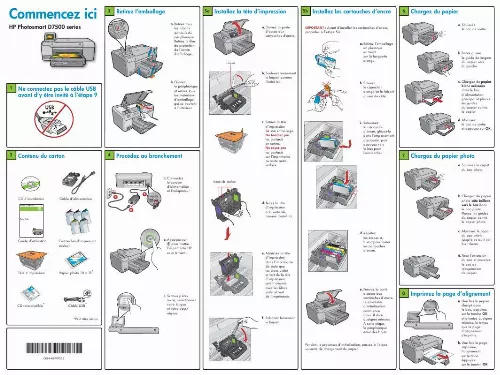
Extrait du mode d'emploi HP PHOTOSMART D7500
Les instructions détaillées pour l'utilisation figurent dans le Guide de l'utilisateur.
, connectez-vous si nécessaire et attendez que le bureau s'affiche. Insérez le CD-ROM et suivez les instructions affichées à l'écran. IMPORTANT : Si l'écran de démarrage ne s'affiche pas, double-cliquez sur l'icône Poste de travail, puis sur l'icône du CD-ROM avec le logo HP, puis sur le fichier setup.exe. IMPORTANT : Achetez séparément un câble USB, si celui-ci n'est pas fourni. a. Branchez le câble USB sur le port situé à l'arrière de l'imprimante HP, puis sur n'importe quel port USB de l'ordinateur. b. Insérez la carte mémoire de l'appareil photo dans l'emplacement approprié de l'imprimante HP. Mac : Grâce au logiciel HP Photosmart Studio, vous pouvez organiser, gérer et modifier vos images et vidéos. B B View & Print c. Lorsque le menu Photo apparaît à l'écran, appuyez sur Afficher & Imprimer. En savoir plus HP Photosmart Pro B8800 series HP Photosmart Pro B8800 Series Create Save Problème : (Windows uniquement) L'écran vous invitant à connecter le câble USB ne s'affiche pas. Action : Cliquez sur Annuler sur tous les écrans affichés. Retirez le CD-ROM HP, puis introduisez-le de nouveau. Quick Start Quick Start Tutorial included Tutorial included Product in [country] www.hp.com/support www.hp.com/support Product in [country] *Q5734-90277* XXXXX--XXXXX *Q5734-90277* © © 2007 HPDC 2007 HPDC *XXXXX-XXXXX* *XXXXX-XXXXX* d. Appuyez sur les flèches pour visualiser la photo voulue, puis sur la photo pour l'afficher. Edit Select All e. Appuyez sur Sélectionner pour afficher les options des photos. Edit Select Done 1 IMPORTANT : Achetez séparément un câble USB, si celui-ci n'est pas fourni. b. Lorsque l'invite USB apparaît, branchez le câble USB sur le port situé à l'arrière de l'imprimante HP, puis sur n'importe quel port USB de l'ordinateur. Suivez les instructions affichées à l'écran pour installer le logiciel. b. Insérez le CD-ROM. c. Double-cliquez sur l'icône du programme d'installation HP. Suivez les instructions affichées à l'écran. d. Passez à l'écran de l'assistant de configuration. 1 f. Appuyez sur la flèche vers le haut pour modifier le nombre de photos à imprimer. Done www.hp.com/support Edit Deselect Print Preview: Page 1/1 g. Appuyez sur IMPRIMER LES PHOTOS. Problème : (Windows uniquement) L'écran La configuration du périphérique ne s'est pas achevée s'affiche. Action : Débranchez le périphérique puis rebranchez-le. Vérifiez toutes les connexions. Ass [...] 'alimentation et l'adaptateur. CD d'installation Câble d'alimentation Icônes de couleur d. Tenez la tête d'impression à la verticale, comme illustré ici. b. Chargez du papier photo côté brillant vers le bas dans le bac photo. Placez les guides du papier contre le papier photo. d. Répétez les étapes a, b et c pour toutes les cartouches d'encre. c. Abaissez le capot du bac photo jusqu'à ce qu'il soit bien fermé. d. Tirez l'extension du bac et soulevez le bac de récupération de papier. Guide d'utilisation Cartouches d'impression couleur b. Appuyez sur pour mettre l'imprimante HP sous tension. Tête d'impression Papier photo 10 x 15* CD réinscriptible* Câble USB* *Peut être inclus c. Si vous y êtes invité, sélectionnez votre langue et votre pays/ région. e. Abaissez la tête d'impression dans l'imprimante de sorte que les blocs violet et vert de la tête d'impression soient alignés avec les blocs violet et vert de l'imprimante. f. Rabattez lentement le loquet. e. Fermez la porte d'accès aux cartouches d'encre. Le processus d'initialisation commence alors. Il dure quelques minutes. A cette étape, le périphérique émet des bruits. Pendant le processus d'initialisation, passez à l'étape suivante de chargement du papier. 8 Imprimez la page d'alignement a. Une fois le papier chargé dans le bac, appuyez sur la touche OK et attentez quelques minutes, le temps que la page d'alignement s'imprime. b. Une fois la page imprimée, l'alignement est terminé. Appuyez sur le bouton OK. *Q8440-90032* *Q8440-90032* Q8440-90032 9 Installez le logiciel - Windows 9 Installez le logiciel - Mac Découvrez les fonctionnalités Une fois le logiciel HP Photosmart installé sur votre ordinateur, vous pouvez tester une fonctionnalité de l'imprimante HP. Dépannage Utilisez un logiciel HP A A Imprimez une photo à partir d'une carte mémoire Windows : Le Centre de solutions HP offre un accès pratique à de nombreuses fonctions de vos périphériques et logiciels HP, notamment l'état des périphériques, les paramètres, les commandes de consommables et l'assistance technique. Problème : (Windows) L'écran Microsoft Ajout de matériel s'affiche. Action : Cliquez sur Annuler sur tous les écrans affichés. Débranchez le câble USB, puis insérez le CD-ROM HP. a. Si vous ne l'avez pas encore fait, chargez du papier photo dans le bac photo. REMARQUE : Ne connectez pas le câble USB avant d'y être invité. a. Allumez l'ordinateur [...]..
Téléchargez votre notice ! Téléchargement gratuit et sans inscription de tous types de documents pour mieux utiliser votre imprimante jet d'encre HP PHOTOSMART D7500 : mode d'emploi, notice d'utilisation, manuel d'instruction. Cette notice a été ajoutée le Mercredi 2 Février 2009. Si vous n'êtes pas certain de votre références, vous pouvez retrouvez toutes les autres notices pour la catégorie Imprimante jet d'encre Hp.
Vous pouvez télécharger les notices suivantes connexes à ce produit :



